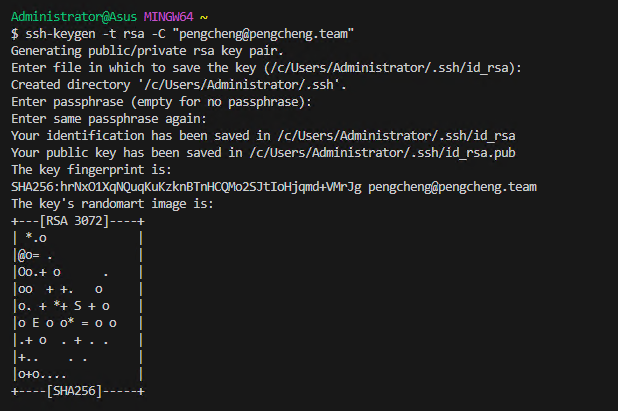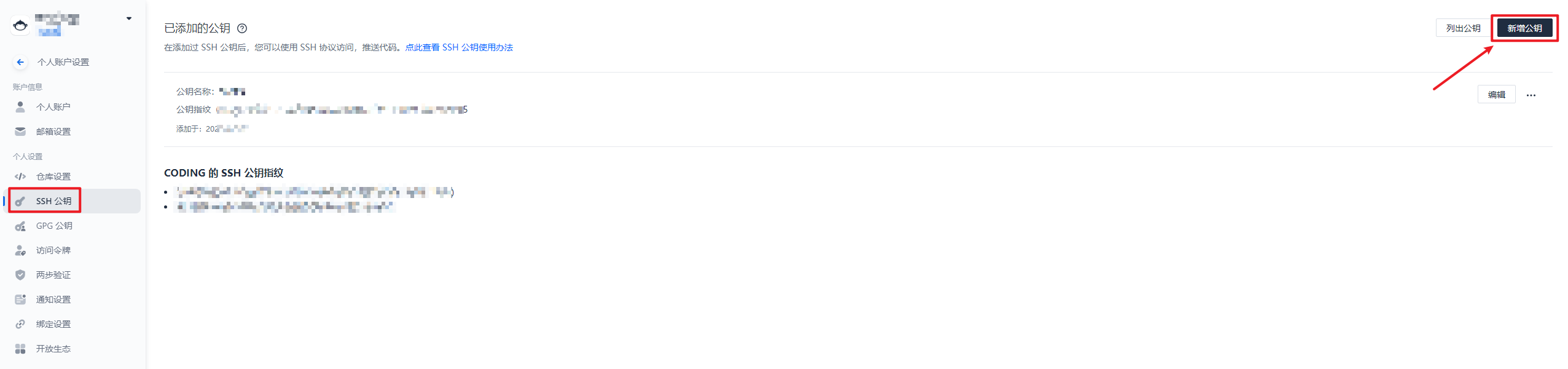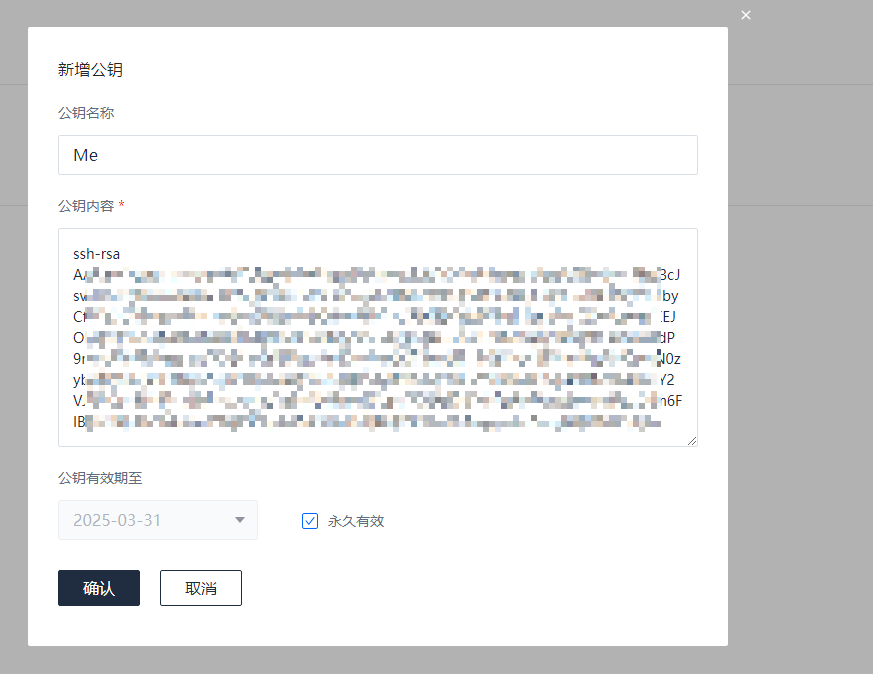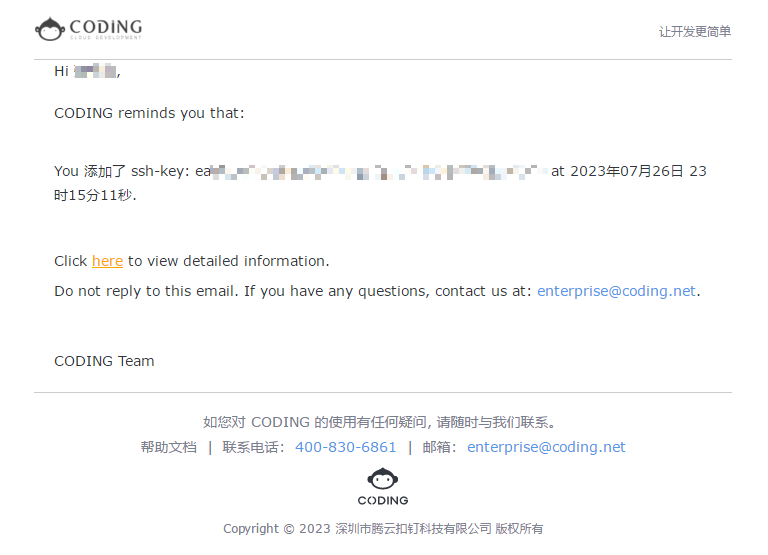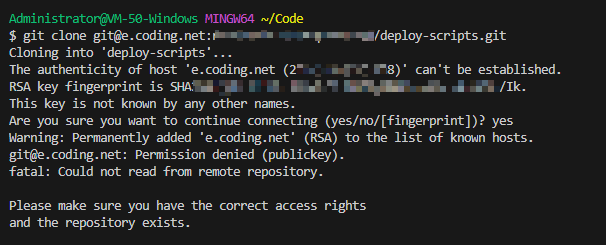本方法都可适用于Github、Gitee、Coding等等
本文已Coding配置SSH为例
1.检查你电脑上是否有SSH Key
~/.ssh ls- 如果电脑上有,就会显示
bash: /c/Users/…/.ssh: Is a directory - 如果电脑上没有,那就显示
bash: /c/Users/…/.ssh: No such file or directory
2.创建SSH Key
如果你电脑上有了,你就可以直接跳过这一步
在Git Bash等终端中输入
#ssh-keygen -t rsa -C "你的邮箱"
ssh-keygen -t rsa -C "[email protected]"然后就会显示
Generating public/private rsa key pair.
Enter file in which to save the key (/c/Users/Administrator/.ssh/id_rsa):这里让输入一个文件名,用于保存刚才生成的 SSH key 代码。
可以不用输入,直接回车,那么就会默认生成id_rsa和id_rsa.pub两个秘钥文件。
这时候已经创建好.ssh这个文件夹了,会提示:
Created directory '/c/Users/Administrator/.ssh'.接下来会要求输入密码
Enter passphrase (empty for no passphrase):如果设置了密码,那在你使用ssh传输文件的时候,你就要输入这个密码。
也可以不用设置,直接回车。
Enter same passphrase again:要求再输入一次密码,上一步没设置密码,这里直接回车就可以了。
到这里秘钥就设置好了,你会收到这段代码提示
Your identification has been saved in /c/Users/…/.ssh/id_rsa
Your public key has been saved in /c/Users/…/.ssh/id_rsa.pub3.添加SSH Key到Coding
在Coding的个人账户设置中,进入SSH公钥页面,点击右上角的新增公钥
公钥名称可以随便填写
公钥内容:找到刚刚生成的id_rsa.pub文件,复制文件内容粘贴到公钥内容中
公钥有效期:自行设定
然后就会受到建立成功的邮件了
4.测试SSH Key
在Git Bash等终端中输入
ssh -T [email protected]